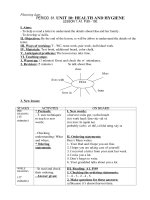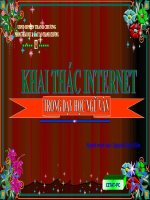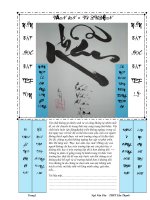Gián án Giáo an tin 7 học kỳ II theo CKT
Bạn đang xem bản rút gọn của tài liệu. Xem và tải ngay bản đầy đủ của tài liệu tại đây (997.62 KB, 53 trang )
Giỏo n Tin Hc 7- Hc K II
Tun 20 Ngy son:
Tit 39, 40
Bi 6
NH DNG TRANG TNH
I. MC TIấU:
1. Kin thc :
HS nắm đợc:
- Định dạng phông chữ, cỡ chữ và kiểu chữ.
- Chọn màu phông, cách căn lề trong ô tính.
- Sự tăng hay giảm số chữ số thập phân.
- Tô màu nền và kẻ đờng biên của các ô tính.
2. K nng:
- Thực hiện thao tác định dạng trang tính: thay đổi phông chữ, cỡ chữ, màu chữ, căn
chỉnh.
- Thực hiện thao tác định dạng trang tính: tăng giảm chữ sô thập phân và tô màu nền,
kẻ đờng biên.
3. Thỏi :
- Rèn kỹ năng thao tác nhanh với trang tính, tính thẩm mỹ khi trang trí. Tự giác tìm tòi
học tập.
II. DNG DY HC:
- GV: Giáo án, mẫu trang tính, máy tính.
- HS: Vở ghi.
III. TIN TRèNH DY HC:
1.n nh t chc:
- Kim tra s s:
2.Kim tra bỏi c:
- Khụng kim tra.
3.Bi mi:
Hot ng giỏo viờn Hot ng hc sinh Ni dung
- Chc nng chớnh ca
chng trỡnh bng tớnh l
h tr tớnh toỏn. Ging
nh Word, chỳng ta cú
cỏc cụng c phong phỳ
giỳp ta trỡnh by trang
tớnh...Cỏc cụng c ny
c gi vi tờn chung l
cụng c nh dng.
Em cú th nh dng vn
bn hoc s trong cỏc ụ
HS nh li cỏc kiu
nh dng ó hc trong
chng trỡnh Word
HS nh li cỏc cỏch
Tit 1
nh dng ni dung ca
mt (hoc nhiu ụ tớnh) em
cn chn ụ tớnh (hoc cỏc ụ
tớnh) ú. nh dng khụng
lm thay i ni dung ca cỏc
ụ tớnh
1. nh dng phụng ch, c
ch v kiu ch
Trang 1
Giáo Án Tin Học 7- Học Kỳ II
tính với phông chữ, cỡ
chữ và kiểu chữ khác
nhau.
- GV cho HS quan sát
hình 52
Hãy nhắc lại các cách
định dạng trong chương
trình soạn thảo văn bản
Word
GV cho học sinh quan sát
hình 53 và cho biết cách
thay đổi phông chữ.
GV hướng dẫn HS cách
thay đổi phông chữ và
thực hiện minh hoạ.
GV cho học sinh quan sát
hình 54 và cho biết cách
thay đổi cỡ chữ.
GV hướng dẫn HS cách
thay đổi cỡ chữ và thực
hiện minh hoạ.
GV cho học sinh quan sát
hình 55 và cho biết cách
để định dạng các kiểu chữ
GV hướng dẫn và minh
hoạ cho HS cách định
dạng các kiểu chữ đậm,
nghiêng và gạch chân
GV: ở chế độ ngầm định
văn bản và số được hiển
thị màu gì?
Tuy nhiên ta có thể chọn
màu khác nhau cho phông
chữ. Cho HS quan sát
hình 56.
GV hướng dẫn và minh
hoạ cho HS cách chọn
màu phông chữ.
Ở chế độ ngầm định văn
bản và số được căn lề như
thế nào?
Ta có thể thay đổi cách
định dạng đã học ở lớp
6.
HS quan sát hình
HS quan sát hình 53 và
phát biểu
HS quan sát và ghi nhớ
HS quan sát hình 54
HS quan sát và ghi nhớ
HS quan sát hình 55
HS quan sát và ghi nhớ
các thao tác
HS trả lời
HS quan sát hình và
cho nhận xét
HS qua sát và ghi nhớ
a. Thay đổi phông chữ
Để thay đổi phông chữ của
văn bản hoặc số trong ô tính,
ta thực hiện:
1. Chọn ô (hoặc các ô) cần
định dạng
2. Nháy mũi tên ở ô Font
3. Chọn phông chữ thích hợp
b. Thay đổi cỡ chữ
Để thay đổi cỡ chữ của văn
bản hoặc số trong ô tính, ta
thực hiện:
1. Chọn ô (hoặc các ô) cần
định dạng
2. Nháy mũi tên ở ô Size
3. Chọn cỡ chữ thích hợp
c. Thay đổi kiểu chữ
Để định dạng các kiểu chữ
đậm nghiêng hoặc gạch chân,
ta sử dụng các nút lệnh Bold
, Italic và Underline
2. Chọn màu phông
Để chọn màu cho phông chữ
ta thực hiện:
1. Chọn ô (hoặc các ô) cần
định dạng
2. Nháy vào nút Font Color
3. Nháy chọn màu
3. Căn lề trong ô tính
Trang 2
Giáo Án Tin Học 7- Học Kỳ II
căn lề bằng các nút lệnh.
Cho học sinh quan sát
hình 58, 59
GV hướng dẫn HS cách
căn lề.
Ngoài ra ta còn có thể căn
dữ liệu vào giữa các ô.
GV cho HS quan sát hình
60.
GV hướng dẫn HS thực
hiện
GV giới thiệu công dụng
của hai nút tăng hoặc
giảm số chữ số thập phân.
GV giới thiệu về cách làm
tròn số ở hình 62.
GV lưu ý HS giá trị chứa
các ô tính được giữ
nguyên khi thực hiện các
phép tính, việc làm tròn số
chỉ là để hiển thị.
Màu nền của các ô tính
giúp em dễ dàng phân biệt
và so sánh các miền dữ
liệu khác nhau trên trang
tính
GV cho Hs quan sát hình
63
GV hướng dẫn HS cách tô
màu nền và minh hoạ cho
HS thấy
Ngoài màu nền, đường
biên của các ô tính cũng
có tác dụng giúp trình bày
bảng để dể phân biệt.
GV cho học sinh quan sát
hình 64.
GV hướng dẫn và minh
hoạ cách thực hiện
HS trả lời
HS quan sát và thực
hiện
HS quan sát và thực
hiện
HS quan sát hình 62
HS tìm hiểu và thực
hiện được quy tắc làm
tròn số.
HS quan sát hình 63
1. Chọn ô (hoặc các ô) cần
định dạng
2. Nháy vào các nút
để thay đổi cách căn lề.
Để căn dữ liệu vào giữa nhiều
ô ta thực hiện:
1. Chọn các ô cần căn dữ liệu
vào giữa
2. Nháy vào nút Merge and
Center
Tiết 2
4. Tăng hoặc giảm số chữ số
thập phân của dữ liệu số
Tăng thêm một chữ số
thập phân
Giảm bớt một chữ số thập
phân
5. Tô màu nền và kẻ đường
biên của các ô tính
Các bước tô màu nền như
sau:
1. Chọn ô (hoặc các ô) cần
định dạng
2. Nháy vào nút Fill Colors
3. Nháy chọn màu nền
Lưu ý: Sau khi được sử dụng
để tô màu nền, nút lệnh Fill
Colors cho em biết màu
mới sử dụng trước đó
Để kẻ đường biên của các ô
tính ta thực hiện:
1. Chọn các ô cần kẻ đường
biên.
2. Nháy nút border để chọn
kiểu vẽ đường biên
3. Nháy chọn kiểu kẻ đường
biên
4. Củng cố, dặn dò:
* Củng cố:
Cho HS giải một số bài tập
Trang 3
Giáo Án Tin Học 7- Học Kỳ II
1.Em hãy cho biết một vài lợi ích của việc định dạng dữ liệu trên trang tính
2. Em hãy nêu một số khả năng định dạng dữ liệu của trang tính.
3. Hãy nêu các bước để thực hiện việc:
- Định dạng phông chữ trong các ô tính;
- Tô màu nền cho các ô tính.
- Kẻ đường biên của các ô tính
5. Giả sử ô A1 có nền màu vàng và chữ màu đỏ. Ô A3 có nền màu trắng và chữ màu
đen. Nếu sao chép nội dung ô A1 vào ô A3, em thử dự đón sao khi sao chép ô A3 có
nền và phông chữ màu gì? (Ô A3 có nền và chữ giống ô A1)
* Dặn dò: Về nhà làm các bài tập còn lại. Xem trước nội dung bài thực hành
Trang 4
Giỏo n Tin Hc 7- Hc K II
Tun 21 Ngy son:
Tit 41, 42
Bi thc hnh 6
NH DNG TRANG TNH
I. MC TIấU:
1. Kin thc :
- Học sinh biết thực hiện các thao tác căn chỉnh dữ liệu và định dạng trang tính.
- Bit c mc ớch, ý ngha ca nh dng trang tớnh.
2. K nng:
- Thc hin c vic nh dng v phụng ch, c ch, kiu ch.
- S dng nỳt lnh tng gim ch s thp phõn.
3. Thỏi :
- Rèn kỹ năng thao tác với trang tính, tự giác trong học tập.
II. DNG DY HC:
- GV: Phòng máy+ Một số trang tính mẫu để thực hành.
- HS: Ôn tập các nội dung đã học.
III. TIN TRèNH DY HC:
1.n nh t chc:
- Kim tra s s:
2.Kim tra bỏi c:
- Kt hp trong gi.
3.Bi mi:
Hot ng ca GV Hot ng ca HS
Thc hnh nh dng vn bn v s, cn chnh
d liu, tụ mu vn bn, k ng biờn v tụ mu
nn
* Mc tiờu: HS bit v thc hin c cỏc thao
tỏc nh dng bng tớnh.
* Cỏch tin hnh:
- Yờu cu HS c bi tõp 1 Sgk
- Gv cho HS khi ng Excel v m bng tớnh
Bang diem lop em ó lu trong bi thc hnh 4.
Tit 1
- HS c Sgk
- HS thc hin theo yờu cu
- HS thao tỏc trc tip trờn mỏy
Trang 5
Giáo Án Tin Học 7- Học Kỳ II
- Thực hiện các điều chỉnh và định dạng thích hợp
để có trang tính như trên. Cuối cùng em lưu bảng
tính.
- Thực hiện định dạng cới phông chữ, kiểu chữ, cỡ
chữ và màu sắc khác nhau, dữ liệu số được căn
giữa.
- Các cột và các hạng được tô các màu nền và kẻ
đường biên để dễ phân biệt.
- GV có thể thao tác một lần trên máy để HS quan
sát và làm theo.
- Quan sát, theo dõi mọi thao tác của các nhóm để
uốn nắng kịp thời những thao tác sai.
- GV củng cố lại kiến thức cho học sinh và uốn
nắng những thiếu sót trong tiết thực hành đồng
thời rút ra những kinh nghiệm quý báo cho học
sinh.
của mình.
- HS thực hành theo yêu cầu đề
bài.
- HS thực hiện theo hướng dẫn.
- HS quan sát.
- Học sinh vừa thực hiện thao
tác vừa ghi chép và lắng nghe ý
kiến của giáo viên.
- Học sinh hoàn thiện đầy đủ
các thao tác theo yêu cầu của
bài thực hành.
- Học sinh tiếp thu và ghi nhận
các ý kiến của giáo viên.Học
sinh tiếp thu và ghi nhận các ý
kiến của giáo viên.
Thực hành lập trang tính, sử dụng công thức,
định dạng, căn chỉnh dữ liệu và tô màu
* Mục tiêu: Củng cố lại kiến thức để hoàn thiện
một bảng tính
* Cách tiến hành:
- Giao bài thực hành cho các nhóm đồng thời yêu
cầu các nhóm làm theo các yêu cầu trong bài tập 2
Sgk.
- Lập trang tính với dữ liệu các nước trong khu vực
Đông Nam Á như hình sau:
Tiết 2
- Học sinh nhận bài thực hành
và thực hiện các thao tác theo
yêu cầu.
- HS thao tác trực tiếp trên máy
Trang 6
Giáo Án Tin Học 7- Học Kỳ II
- Lập công thức tính mật độ dân số của Brunây
trong ô E6. Sao chép công thức để tính mật độ dân
số cho các nước còn lại.
- Chèn thêm các hàng trống cần thiết, điều chỉnh
hàng, cột và thực hiện các thao tác định dạng
vănbản, định dạng số để có trang tính như sau:
- Lưu bảng tính với tên Cac nuoc DNA
- Giáo viên quan sát từng nhóm 1 để rút ra quan
điểm chung cho cả lớp.
- Quan sát, theo dõi mọi thao tác của các nhóm để
uốn nắng kịp thời những thao tác sai.
- HS trả lời
- HS lưu bảng tính theo yêu cầu
- HS theo dói và lắng nghe chú
ý
4.Củng cố và dặn dò
- GV nhận xét đánh giá kết quả thực hành của từng nhóm, tuyên dương các nhóm
thực hành nghiêm túc, đồng thời phê bình những em chưa nghiêm túc khi thực hành.
- GV có thể cho điểm những nhóm thực hành tốt.
- Hệ thống lại các thao tác đã làm trong bài thực hành.
- Về nhà thực hành lại các thao tác nếu có điều kiện.
- Chuẩn bị tiết sau: “Trình bày và in trang tính”
Trang 7
Giỏo n Tin Hc 7- Hc K II
Tun 22 Ngy son
Tit 43, 44
Bi 7
TRèNH BY V IN TRANG TNH
I. MC TIấU:
1. Kin thc :
- Giúp học sinh hiểu đợc mục đích của việc xem trang tính trớc khi in.
- Biết điều chỉnh trang in bằng cách di chuyển dấu ngắt trang, đặt lề và hớng giấy in.
2. K nng:
- Biết cách xem trớc khi in.
- Biết cách in trang tính.
3. Thỏi :
- Rèn kỹ năng thao tác với trang tính, tự giác trong học tập.
II. DNG DY HC:
- GV: Soạn giáo án và chuẩn bị máy tính có cài đặt máy in để hớng dẫn học sinh
III. TIN TRèNH DY HC:
1. n nh t chc:
- Kim tra s s:
2. Kim tra bỏi c:
- Kt hp trong gi.
3.Bi mi:
Hot ng giỏo viờn Hot ng hc sinh Ni dung
Trang tớnh l cỏch thng
c s dng chia s
thụng tin trong bng tớnh.
Trc khi in em nờn kim
tra ni dung trờn trang cú
c trỡnh by hp lớ
khụng v nu in nhiu
trang, ni dung trờn tng
trang cú c in ỳng nh
mong mun hay khụng?
Cho HS quan sỏt hỡnh 69
GV chun b trc mt
vi trang tớnh c
chng trỡnh t ng phõn
chia thnh cỏc trang
khụng hp lớ v in ra giy
HS quan sỏt.
GV cho HS quan sỏt trờn
HS quan sỏt hỡnh 69
HS quan sỏt giy GV
ó in sn v so sỏnh vi
mn hỡnh
HS a ra nhn xột
Tit 1
1. Xem trc khi in
Xem trc khi in cho phộp
kim tra trc nhng gỡ s
c in ra. Cỏc trang c in
ra s ging ht nh em thy
trờn mn hỡnh.
xem trc khi in, em ch
cn nhỏy nỳt Print Preview
Trang 8
Giáo Án Tin Học 7- Học Kỳ II
màn hình để so sánh trang
in
Hãy cho biết tác dụng của
việc xem trước khi in?
Chương trình bảng tính tự
động phân chia trang tính
thành các trang in tuỳ theo
kích cỡ của trang.
GV cho HS quan sát hình
71 và 72
Để xem ngắt trang ta sử
dụng lệnh gì?
GV hướng dẫn HS cách
thực hiện và minh hoạ chỉ
cho HS thấy các dấu ngắt
trang.
Cho HS quan sát hình 73a
và 73b để thấy cách điều
chỉnh trang in
GV cho HS quan sát các
lề trang in trong hình 74
GV hướng dẫn và minh
hoạ sau đó cho HS thực
hiện lại.
Cho HS quan sát hình 75
và 76 để nhận biết các
thay đổi lề và hướng giấy
in.
GV hướng dẫn HS in và
chú ý thêm HS cách in 1
trang trong số nhiều trang
GV nên chuẩn bị máy in
và cho HS in thử
HS trả lời
HS quan sát hình
HS trả lời
HS quan sát và thực
hiện lại
HS quan sát hình
HS quan sát và ghi nhớ
các lề trang in
HS quan sát và đưa ra
nhận xét, sau đó quan
sát kết quả
HS ghi nhớ và thực
hiện in
2. Điều chỉnh ngắt trang
Em thực hiện các thao tác
sau:
1. Hiển thị trang tính trong
chế độ Page Break Preview.
2. Đưa con trỏ vào đường
ngắt trang
3. Kéo thả thả đường kẻ xanh
đến vị trí em muốn.
Tiết 2
3. Đặt lề và hướng giấy in
Các bước thay đổi lề và thay
đổi hướng giấy:
1. Nháy chuột vào Page
Setup trong bảng File. Hộp
thoại Page Setup xuất hiện:
2. Nháy chuột để mở trang
Margins. Các lề hiện tại
được liệt kê trong các ô Top,
Bottom, Right, Left.
3. Thay đổi các số trong các ô
Top, Bottom, Right, Left để
thiết đặt lề.
Việc chọn hướng giấy in
được thực hiện bằng cách sử
dụng hộp thoại Page Setup:
1. Nháy chuột để mở trang
Page.
2. Chọn Portrait cho hướng
giấy đứng hoặc Landscape
cho giấy nằm ngang
4. In trang tính
Chỉ cần nháy nút lệnh Print
4. Củng cố, dặn dò
Hãy nêu lợi ích của việc xem trang tính trên màn hình trước khi in bằng lệnh Print
Preview
2. Làm cách nào để có thể điều chỉnh được các trang in cho hợp lí
Về nhà làm bài tập 3, xem trước nội dung bài thực hành 7.
Trang 9
Giỏo n Tin Hc 7- Hc K II
Tun 23 ngy son:
Tit 45, 46
Bi thc hnh 7
IN DANH SCH LP EM
I. MC TIấU:
1. Kin thc :
- Học sinh biết vận dng lệnh xem trớc khi in trang tính, các thao tác định dạng trang
in, giấy in..
2. K nng:
- Biết kiểm tra trang tính trớc khi in, Thiết lập lề và hớng giấy cho trang in, Biết điều
chỉnh các dấu ngắt trang phù hợp với yêu cầu in.
3. Thỏi :
- Nghiêm túc ghi chép, cẩn thận trong quá trình thực hành phòng máy.
II. DNG DY HC:
Giáo viên: Giáo trình, Phòng máy.
Học sinh: Chuẩn bị bài ở nhà.
III. TIN TRèNH DY HC:
1. n nh t chc:
- Kim tra s s:
2. Kim tra bỏi c:
HS1: Làm cách nào để có thể điều chỉnh trang in hợp lý?
HS2. Làm thế nào để có thể thay đổi hớng của giấy in?
TL: Để điều chỉnh trang in hợp lý ta dùng bảng chọn File Print prewiew
Để thay đổi hớng giấy in ta vào bảng chọn File Page Setup.
3. Bi mi:
Hot ng ca GV Hot ng ca HS
Kim tra trang tớnh trc khi in
- GV cho HS c thm yờu cu bi tp 1 SGK
trang 66.
- GV yờu cu HS m bng tớnh Bang diem lop
em ó lu trong bi thc hnh 6.
- GV c yờu cu.
- GV cho HS thc hnh theo yờu cu SGK tng
bc trong thi gian 20 phỳt.
- GV yờu cu cỏc HS da vo kin thc ó hc
lm v t cỏc em c gng lm c.
- GV theo dừi v quan sỏt hc sinh thc hnh
- Khi ht thi gian, GV cho HS nờu ra kt lun
trong quỏ trỡnh lm bi. Nu HS hon thnh thỡ tt,
Tit 1
- HS c thm bi tp 1.
- HS m bng tớnh ca mỡnh
- HS quan sỏt v theo dừi trong
SGK.
- HS thc hnh theo nhúm 20
phỳt.
- HS lng nghe.
- HS trao i v thc hnh
hon thnh bi tp.
- HS trỡnh by ch vn mc v
khụng lm c nu cú.
Trang 10
Giỏo n Tin Hc 7- Hc K II
ngc li b vn ch no, cỏc em hóy trỡnh by ?
- GV cht li v x lý tỡnh hung.
GV cú th chiu cỏc nỳt v ý ngha cho HS xem. - HS lng nghe v quan sỏt li.
Thit t l trang in, hng giy v iu chnh
du ngt trang
- Yờu cu HS tip tc s dng bng tớnh Bang
diem lop em
a) Mở hộp thoại Page Setup. Trên trang Margins của
hộp thoại, quan sát và ghi nhận các thông số ngầm
định trong các ô Top, Bottom, Left và Right, sau
đó thay đổi các thông số này. Nháy OK sau mỗi lần
thay đổi thông số để thấy tác dụng trên trang in.
Cuối cùng đặt các thông số này tơng ứng là 2; 1.5;
1.5 và 2.
b) Trên trang Page của hộp thoại Page Setup ,
quan sát và ghi nhận các thiết đặt ngầm định
Portrait ( đứng ). Đánh dấu chọn trong ô
Landscape và quan sát tác dụng. Cuối cùng đặt lại
hớng giấy đứng.
c) Trở lại với các thiết đặt trang đứng và không có tỷ
lệ, kiểm tra các trang bằng chế độ hiển thị Page
Break Preview. Kéo thả chuột để điều chỉnh lại sao
cho các cột đợc in hết trên một trang, mỗi trang in
khoảng 25 hàng (hình)
- Quan sát trên màn hình giáo
viên và thực hiện theo các yêu
cầu của giáo viên.
ng dng v trỡnh by trang tớnh
- GV cho HS c bi tp 3 SGK trang 68, 69.
- Yờu cu m bng tớnh So theo doi the luc ó
c lu trong bi thc hnh 5.
- GV cho HS thc hnh lm cõu a v cõu b.
+ Thc hin cỏc nh dng cú trang in nh
hỡnh 81 Sgk.
+ Xem trc cỏc trang in, kim tra cỏc du ngt
cõu, thit t hng trang nm ngang, thit t l
thớch hp v la chn in ni dung gia trang
giy theo chiu ngang.
- GV cho HS nhn xột v thc hnh v cht li
- GV hng dn v cho 01 HS lờn in mỏy tớnh ca
giỏo viờn
Tit 2
- HS c SGK.
- HS m bng tớnh
- HS thc hnh v tho lun ln
nhau hon thnh bi tp
- HS cho nhn xột v cỏch lm
- HS theo dừi v 01 HS thc
hnh.
Trang 11
Giáo Án Tin Học 7- Học Kỳ II
4.Củng cố và dặn dò
- Nhận xét tiết thực hành của lớp (khen thưởng nhóm nào, phê bình nhóm nào)
- GV nhận xét đánh giá kết quả thực hành của từng nhóm, tuyên dương các nhóm
thực hành nghiêm túc, đồng thời phê bình những em chưa nghiêm túc khi thực hành.
- GV có thể cho điểm những nhóm thực hành tốt.
- Hệ thống lại nội dung của bài học
- Về nhà thực hành lại các thao tác nếu có điều kiện.
- Chuẩn bị tiết sau: “Sắp xếp và lọc dữ liệu”
Trang 12
Giỏo n Tin Hc 7- Hc K II
Tun 24 Ngy son:
Tit 47, 48
Bi 8
SP XP V LC D LIU
I. MC TIấU:
1. Kin thc :
- Học sinh đợc trang bị kiến thức về sắp xếp và lọc dữ liệu trang tính..
2. K nng:
- Biết sắp xếp dữ liệu trong trang tính, biết lọc dữ liệu theo yêu cầu cụ thể
- Từ việc sắp xếp dữ liệu, học sinh có thể so sánh dữ liệu trong cùng một bảng tính.
3. Thỏi :
- Nghiêm túc ghi chép, cẩn thận trong quá trình thực hành phòng máy.
II. DNG DY HC:
Giáo viên: Giáo trình, Phòng máy.
Học sinh: Chuẩn bị bài ở nhà.
III. TIN TRèNH DY HC:
1.n nh t chc:
- Kim tra s s:
2. Kim tra bỏi c:
? Mở một bảng tính bất kỳ. Thực hiện thao tác thay đổi hớng của giấy in?
- TL: HS thực hiện trên máy tính cá nhân Giáo viên quan sát, nhận xét và cho điểm.
3. Bi mi:
Hot ng giỏo viờn Hot ng hc sinh Ni dung
Nhu cu sp xp v lc d
liu trong mt danh sỏch
d liu l mt nhu cu
thng xuyờn trong cuc
sng. õy l tớnh nng rt
quan trng v hiu qu
ca chng trỡnh bng
tớnh. Bt c phn mm
ng dng no cú liờn quan
n x lớ d liu cng
iu phi cú cỏc tớnh nng
ny.
GV cho HS quan sỏt hỡnh
82, 83 v 84 nhn bit
cỏch sp xp v lc d
liu.
Hóy trỡnh by cỏc bc
sp xp d liu.
GV hng dn v trỡnh
by minh ho cho HS, cho
HS thc hin v kim tra.
HS hiu c nhu
cu ca vic sp xp
v lc d liu trờn
trang tớnh.
HS tỡm hiu hỡnh
82, 83, 84
HS tỡm hiu SGK v
trỡnh by
Tit 1
1. Sp xp d liu
sp xp d liu em thc hin
cỏc bc sau:
1. Nhỏy chut chn mt ụ trong
ct em cn sp xp d liu.
2. Nhỏy nỳt trờn thanh cụng
c sp xp theo th t tng
dn (hoc nhỏy nỳt sp
xp theo th t gim dn)
Lu ý: Nu em khụng nhỡn thy
cỏc nỳt lnh hay trờn
thanh cụng c, hóy thc hin cỏc
bc theo minh ho hỡnh 85.
Tit 2:
2. Lc d liu
Quỏ trỡnh lc d liu gm 2 bc
chớnh:
Bc 1 chun b:
Trang 13
Giáo Án Tin Học 7- Học Kỳ II
GV chỉ hướng dẫn HS 1
cách theo SGK.
Lọc dữ liệu thực chất là
hiển thị dữ liệu thoả mãn
yêu cầu đặt ra và ẩn
những dữ liệu không thoả
mản yêu cầu.
GV cho HS quan sát hình
88 và 89, 90 để tìm ra
cách lọc dữ liệu.
GV lưu ý HS lọc dữ liệu
không làm thay đổi thứ tự
các hàng, không sắp xếp
lại dữ liệu.
GV chỉ yêu cầu HS thực
hiện được việc lọc dữ liệu
với lệnh AutoFilter và sử
dụng các nút xuất hiện ở
đầu cột dữ liệu để lựa
chọn các hàng theo điều
kiện nào đó.
Tác dụng của lệnh không
phải là lọc số hàng nhất
định có giá trị dữ liệu lớn
nhất hay nhỏ nhất mà là
lọc các hàng có giá trị
thuộc một số giá trị dữ
liệu lớn nhất hay nhỏ nhất.
GV Cho HS quan sát hình
93 và cho HS tìm ra các
bước thực hiện
HS hiểu thế nào là
lọc dữ liệu
HS quan sát hình và
hình thành thao tác
thực hiện lọc dữ liệu
HS chú ý một số
yêu cầu khi lọc dữ
liệu
HS hiểu được công
dụng của việc lọc
các hàng có giá trị
lớn nhất hay nhỏ
nhất.
HS quan sát hình và
trả lời.
1. Nháy chuột tại một ô trong
vùng có dữ liệu cần lọc.
2. Mở bảng chọn Data, trỏ vào
lệnh Filter và nháy chọn
AutoFilter trên bảng chọn hiện
ra
Bước 2 lọc dữ liệu:
Là bước chọn tiêu chuẩn để lọc.
Nháy vào nút trên hàng tiêu
đề cột và chọn điều kiện thích
hợp.
Sau khi có kứêt quả lọc em có
thể:
- Chọn lệnh Data Filter
Show All (Hiển thị tất cả) để
hiển thị toàn bộ danh sách mà
vần tiếp tục làm việc với
AutoFilter
- Để thoát khỏi chế độ lọc em
chọn lại lệnh:
Data Filter và nháy chuột
xoá đánh dấu AutoFilter trên
bảng chọn Filter.
3. Lọc các hàng có giá trị lớn
nhất (hay nhỏ nhất)
Các bước thực hiện:
- chọn (Top 10...)
1 Chọn Top (lớn nhất), hoặc
Bottom (nhỏ nhất)
2. Chọn hoặc nhập số hàng cần
lọc
3. Nháy OK
Lưu ý: lựa chọn này không sử
dụng được với các cột có dữ liệu
kí tự
4. Củng cố, dặn dò:
1. Để sắp xếp danh sách dữ liệu em có thể sử dụng lệnh gì của Excel?
(Lệnh Sort trong bảng chọn Data)
2. Lọc dữ liệu là gì? Hãy nêu một vài ví dụ thực tế.
3. Hãy nêu các bước cần thực hiện khi lọc dữ liệu.
4. Với các thao tác lọc đã học, em có thể lọc đồng thời các bạn có điểm 10 và điểm 6
môn Tin học được không?(Không được, Thực hiện thao tác lọc thông thường, ta chỉ
có thể chọn được một giá trị dữ liệu để lọc)
Dặn dò: xem lại nội dung bài học và xem trước bài thực hành.
Trang 14
Giáo Án Tin Học 7- Học Kỳ II
Tuần 25 Ngày soạn:
Tiết 49, 50
Bài thực hành 8
AI LÀ NGƯỜI HỌC GIỎI?
I. MỤC TIÊU:
1. Kiến thức:
- Biết được các thao tác sắp xếp dữ liệu.
- Biết khái niệm lọc dữ liệu và thực hiện được các bước để lọc dữ liệu.
2. Kỹ năng :
- Thực hiện được thao tác sắp xếp dữ liệu trong trang tính.
3. Thái độ:
- Có thái độ học tập nghiêm túc, cẩn thận trong quá trình thực hành phòng máy.
II. ĐỒ DÙNG DẠY HỌC:
- Chuẩn bị của GV: Giáo án, SGK, Projector, máy tính (02 hs/ máy)
- Chuẩn bị của HS: Kiến thức đã học ở tiết trước, tập, viết, SGK đầy đủ. Xem trước
nội dung của bài thực hành.
III. TIẾN TRÌNH DẠY HỌC:
1. Ổn định lớp: Kiểm tra sỉ số.
2. Kiểm tra bài cũ:
- Hãy nêu các bước sắp xếp dữ liệu?
- Lọc dữ liệu là gì? Hãy nêu một vài ví dụ về lọc dữ liệu?
- Nêu các thao tác cần thực hiện khi lọc dữ liệu?
3. Bài mới:
Hoạt động của GV Hoạt động của HS
Sắp xếp và lọc dữ liệu
- GV yêu cầu HS đọc các yêu cầu bài tập 1 Sgk.
- Phát phiếu học tập cho mỗi nhóm học sinh.
Yêu cầu HS ghi lại các bước thực hành và kết
quả.
- Yêu cầu HS khởi động Excel, mở bảng tính
“Bang diem lop em”, và thực hiện theo yêu cầu.
- Thực hiện các thao tác sắp xếp theo điểm các
môn học và điểm trung bình.
- Thực hiện các thao tác lọc dữ liệu chọn những
bạn có điểm 10 môn Tin học.
- Lọc những bạn có điểm trung bình cả năm là
ba điểm cao nhất và các bạn có điểm trung bình
là 2 điểm thấp nhất.
- Quan sát việc thực hành của nhóm học sinh,
Tiết 1
- HS đọc thầm bài tập 1.
- Nhận phiếu học tập và hoạt động
nhóm.
- HS mở bảng tính và làm theo
hướng dẫn của GV.
- Các nhóm thảo luận và thực hành
theo yêu cầu đề bài và viết các
bước thực hành lên phiếu học tập.
- Lắng nghe nhận xét của Gv và
Trang 15
Giáo Án Tin Học 7- Học Kỳ II
giúp đỡ các nhóm thực hành.
- Nhận phiếu học tập của học sinh, nêu nhận xét
phần thực hành từng nhóm
rút kinh nghiệm cho bài thực hành
ở bài tập sau.
Lập trang tính, sắp xếp và lọc dữ liệu
- Hãy mở lại bài thực số 6: cac nuoc DNA.
- Đọc đề bài tập 2 và nêu những yêu cầu cần
thực hiện của bài tập này.
- Hãy sắp xếp các nước theo:
+ Diện tích tăng dần hoặc giảm dần
+ Dân số tăng dần hoặc giảm dần
+ Mật độ dân số tăng dần hoặc giảm dần
+ Tỉ lệ dân số thành thị tăng dần hoặc giảm dần
- Sử dụng công cụ lọc để:
+ Lọc các nước có diện tích là 5 diện tích lớn
nhất.
+ Lọc các nước có số dân là 3 số dân ít nhất.
+ Lọc các nước có mật độ dân số thuộc 3 mật
độ dân số cao nhất.
- Gọi 1 HS khá nêu các bước thực hiện bài tập 2
- GV cần gợi ý HS cách sắp xếp khi có hai dòng
tiêu đề.
- Yêu cầu HS thực hành bài tập 2 theo nhóm cần
có thảo luận kết quả bài tập theo quan sát, sau
đó mới thực hiện trên máy. So sánh 2 kết quả
thực hành.
- Quan sát các nhóm thực hành.
- Đánh giá việc thực hành của các nhóm học
sinh. Thực hành lại trên máy chiếu các bước
Tiết 2
Bài tập 2:
- Mở lại bài theo yêu cầu Gv.
- Đọc đề, nêu yêu cầu đề bài.
a. HS mở bảng tính
cacnuocDNS.xls
b. Nháy chuột vào C6/ nháy chuột
vào hoặc
- Nháy chuột vào D6/ nháy chuột
vào hoặc
- Nháy chuột vào E6/ nháy chuột
vào hoặc
- Nháy chuột vào F6/ nháy chuột
vào hoặc
c. Nháy chuột vào Data/ Filter/
Auto Filter.
- Nháy chuột tại ô diện tích/
nháy chuột vào Top10…/ nháy
chuột vào Top trong Show gõ 5/
OK
- Nháy chuột tại ô số dân và mật
độ dân số tương tự như lọc 5 diện
tích lớn nhất.
- HS chú ý theo dõi hướng dẫn của
GV
- Nêu các bước thực hiện.
- HS lắng nghe.
- Thảo luận
Thực hành theo yêu cầu đề bài.
So sánh kết quả.
- HS lắng nghe.
Trang 16
Giáo Án Tin Học 7- Học Kỳ II
thực hành một cách có hệ thống và hoàn chỉnh.
Tìm hiểu thêm về sắp xếp và lọc dữ liệu
- Yêu cầu HS đọc đề bài tập 3 Sgk.
- Yêu cầu HS thực hành quan sát từng nhóm
thực hiện, giúp đỡ các em thực hành.
- Hãy nêu tại sao trong câu b, c khi chọn một ô
trong khu vực bất kỳ thì việc sắp xếp và lọc chỉ
thực hiện ở khu vực đó?
- Nêu nhận xét về bài thực hành của HS
* Chú ý: Trong quá trình HS thực hành, GV đi
lại quan sát và có thể gợi ý khi các em gặp
vướng mắc.
Bài tập 3:
- HS đọc đề Sgk
- Thực hành theo yêu cầu đề bài.
a. HS nháy chuột tại ô ngoài danh
sách dữ liệu. Không thực hiện
được thao tác lọc hay sắp xếp vì
không có dữ liệu.
b. Nháy chuột vào hàng 11/ nháy
chuột phải/ Insert.
- Nháy chọn C3 thực hiện 1 số
thao tác sắp xếp và lọc dữ liệu.
Quan sát kết quả, ghi kết quả ra
giấy.
c. Nháy chuột vào cột D/ nháy
chuột phải chọn Insert.
- Thực hiện sắp xếp và lọc dữ liệu,
quan sát kết quả và ghi kết quả ra
giấy.
- Việc sắp xếp và lọc dữ liệu lúc
đó của bảng tính được coi là có hai
bảng dữ liệu khác nhau.
- HS lắng nghe.
4. Củng cố và dặn dò
- Nhận xét tiết thực hành của lớp (khen thưởng nhóm nào, phê bình nhóm nào)
- GV nhận xét đánh giá kết quả thực hành của từng nhóm, tuyên dương các nhóm
thực hành nghiêm túc, đồng thời phê bình những em chưa nghiêm túc khi thực hành.
- GV có thể cho điểm những nhóm thực hành tốt.
- Xem lại các bước thực hiện sắp xếp và lọc dữ liệu.
- Thực hành lại các bài tập nếu có điều kiện.
- Xem trước bài mới: “ Học toán với Toolkit Math”
Trang 17
Giáo Án Tin Học 7- Học Kỳ II
Tuần 26 Ngày soạn:
Tiết 51
KIỂM TRA MỘT TIẾT
I. MỤC TIÊU:
1. Kiến thức:
- Hệ thống hóa lại các kiến thức của các bài đã học. Qua đó đánh giá việc kết quả của
học sinh sau một thời gian học tập.
- Rút ra được kinh nghiệm qua việc kiểm tra đánh giá HS, kịp thời khắc phục những
tồn tại và phát huy những ưu điểm để tổ chức dạy học đạt kết quả cao.
2. Kỹ năng
- Rèn kĩ năng làm bài, kĩ năng vận dụng sáng tạo của HS trong học tập.
3. Thái độ:
HS ý thức học tập nghiêm túc, trung thực, chính xác khi làm bài.
II. ĐỒ DÙNG DẠY HỌC:
- Giáo viên: Chuẩn bị đề kiểm tra.
- Học sinh: Giấy nháp, bút, thước.
III. KIỂM TRA:
ĐỀ BÀI
I- Phần trắc nghiệm (5 điểm)
Câu 1: các nút lệnh nằm trên thanh nào ?
a. Thanh tiêu đề b. Thanh thực đơn
c. Thanh công cô d. Thanh trạnh thái
Câu 2: Để lưu trang tính ta phải sử dụng lệnh
a. File -> New b. File -> Exit c. Fle -> Open d. File -> Save
Câu 3: Để ngắt trang tinh ta sử dung lệnh
a. Frint PreView b. Page Break Preview
c. Print d. Cả a, b, c đều sai
Câu 4: Muốn đặt lề trên của trang tính thì trong hộp thoại PageSetup chọn ô
a. Top b. Left c. Bottom d. Right
Câu 5: Nút lệnh nào dùng để sắp xếp theo thứ tô tăng dần ?
a. b. c. d. cả a, b, c
đều sai
Câu 6: Để giảm chữ số thập phânta sử dụng lệnh:
a. b. c. d. cả a, b, c
đều sai
Câu 7: để lọc dữ liệu ta sử dụng lệnh
a. Data -> Filter -> AutoFilter b. Data -> Filter -> Show All
c. Data -> Sort d. Cả a, b, c đều sai
Câu 8: Để in trang tính ta sử dụng nút lệnh
a. b. c. d.
Câu 9: Trong Excel muốn chèn thêm cột ta thực hiện
a. Nháy chọn một cột chọn Insert Columns
b. Nháy chọn một cột chọn Format Columns
Trang 18
Giáo Án Tin Học 7- Học Kỳ II
c. Nháy chọn một cột chọn Insert Rows
d. Nháy chọn một cột chọn Format Rows
Câu 10: Trong Excel muốn chèn thêm hàng ta thực hiện
a. Nháy chọn một hàng chọn Insert Columns
b.Nháy chọn một hàng chọn Format Columns
c. Nháy chọn một hàng chọn Insert Rows
d. Nháy chọn một hàng chọn Format Rows
Câu 11: Trong ô E10 có công thức =A1+B3. Ta sao chép ô E10 sang ô G12 ta được:
a. =C3+D5 b. =3C+D5 c. =C4+D6 d. =D2+F7
Câu 12: Trong Excel các nút sau dùng để:
a. Căn lề b. định dạng kiểu chữ c. Chọn phông chữ d. Chọn cỡ
chữ
Câu 13: Hãy ghép hai cột cho đúng
1. Portrait a. Lề trên
2. Landscape b. Lề dưới
3. Top c. Hướng giấy đứng
4. Bottom d. Hướng giấy ngang
II- Phần tự luận (5 điểm)
Câu 1: Giả Sử ô A1 có nền màu xanh và chữ màu đỏ. Ô A3 có nền màu trắng và chữ
màu đen. em hãy nêu cách sao chép nội dung ô A1 vào iô A3 và thử dự đoán xem
sau khi sao chép ô A3 có nền và phông chữ màu gì ?
Câu 2: Trình bày các bước định dạng trang tính?
Câu 3: Trình bày các bước sắp xếp dữ liệu bằng cách sử dụng bảng chọn Data
Trang 19
1. ……
2……….
3………
4………
Giáo Án Tin Học 7- Học Kỳ II
Tuần 26 Ngày soạn:
Tiết 52
HỌC TOÁN VỚI TOOLKIT MATH
I. MỤC TIỆU
1. Kiến thức:
- Biết được ý nghĩa và tác dụng của phần mềm
- Biết cách khởi động phần mềm.
- Nhận biết được các thành phần có trên màn hình chính
2. Kĩ năng:
- Rèn luyện kĩ năng khởi động và nhận biết các thành phần chính trên màn hình làm
việc.
3. Thái độ:
- Thái độ học tập nghiêm túc, yêu thích môn học.
II. ĐỒ DÙNG DẠY HỌC:
GV: SGK, giáo án, tài liệu tham khảo
HS: Học kỹ lý thuyết, đọc trước bài ở nhà.
III. TIẾN TRÌNH DẠY HỌC:
1. Ổn định lớp
2. Kiểm tra bài cũ
3. Bài mới:
Hoạt động của GV Hoạt động của trò Nội dung
Giới thiệu phần
mềm toolkit math.
- Học sinh nghiên
cứu SGK => nêu ý
nghĩa và tác dụng
của phần mềm
- Tên đầy đủ của
phần mềm là:
Toolkit for
Interactive
Mathematics
Tìm hiểu cách khởi
động phần mềm
Toolkit math
? Nêu cách khởi
- Tookit math là một phần
mềm toán học đơn giản
nhưng rất hữu ích cho học
sinh các lớp cấp THCS. Phần
mềm được thiết kế như một
công cụ hỗ trợ giải bài tập,
tính toán và vẽ đồ thị.
- HS chú ý lắng nghe => ghi
nhớ kiến thức
- Nháy đúp vào biểu tượng
trên màn hình nền để
khởi động phần mềm.
- Nháy đúp chuột vào ô lệnh
1. Giới thiệu phần mềm:
- Là phần mềm đơn giản
nhưng hửu ích, là công cụ
hổ trợ giải bài tập, tính toán
và vẽ đồ thị.
2. Khởi động phần mềm:
- Nháy đúp vào biểu tượng
trên màn hình nền để
khởi động phần mềm.
3. Màn hình làm việc của
phần mềm:
- Thanh bảng chọn: là nơi
Trang 20
Giáo Án Tin Học 7- Học Kỳ II
động phần mềm.
Giới thiệu màn hình
làm việc của phần
mềm.
- Học sinh nghiên
cứu SGK và nêu
các thành phần
chính của màn hình
làm việc.
đại số (Algebra Tools) để bắt
đầu làm việc với phần mềm.
- Các thành phần chính của
màn hình làm việc gồm:
* Thanh bảng chọn.
* Cửa sổ dòng lệnh.
* Cửa sổ làm việc chính.
* Cửa sổ vẽ đồ thị hàm số.
thực hiện các lệnh chính của
phần mềm.
- Cửa sổ dòng lệnh: Dùng để
nhập các dòng lệnh.
- Cửa sổ làm việc chính: là
nơi thể hiện tất cả các lệnh
đã được thực hiện.
- Cửa sổ vẽ đồ thị hàm số
4. Củng cố, dặn dò:
Em hãy nêu các thành phần chính của màn hình làm việc
- Học bài kết hợp SGK. Tiết sau học tiếp
Trang 21
Giáo Án Tin Học 7- Học Kỳ II
Tuần 27 Ngày soạn:
Tiết 53
HỌC TOÁN VỚI TOOLKIT MATH (TT)
I. MỤC TIỆU
1. Kiến thức:
- Biết cách tính toán các biểu thức đơn giản
- Biết cách vẽ đồ thị đơn giản.
2. Kĩ năng:
- Rèn luyện kĩ năng tính các biểu thức đơn giản trong phần mềm.
3. Thái độ:
- Thái độ học tập nghiêm túc, yêu thích môn học.
II. ĐỒ DÙNG DẠY HỌC:
GV: SGK, giáo án, tài liệu tham khảo
HS: Học kỹ lý thuyết, đọc trước bài ở nhà.
III. TIẾN TRÌNH DẠY HỌC:
1. Ổn định lớp
2. Kiểm tra bài cũ.
3. Bài mới:
Hoạt động của
thầy
Hoạt động của trò Nội dung
Tìm hiểu cách tính
toán các biểu thức
đơn giản.
Simplify <biểu
thức toán>
Yêu cầu học sinh
nghiên cứu SGK =>
đưa ra các cách tính
toán ?
- Học sinh chú ý lắng nghe => ghi nhớ
kiến thức.
- Có hai cách tính toán:
Cách 1 :Nhập phép toán từ cửa sổ dòng
lệnh.
Vì dụ :
- Nhập vào câu lệnh sau ở cửa sổ câu
lệnh:
- Nhấn phím Enter : sẽ xuất hiện kết quả
ở cửa sổ làm việc chính:
Cách 2 : Nhập phép toán từ thanh bảng
chọn: Algebra Simplify Gõ BT tại
Expression to simplify OK.
4. Các lệnh tính toán
đơn giản:
a) Tính toán các biểu
thức đơn giản:
Simplify <biểu thức
toán>
Trang 22
Giáo Án Tin Học 7- Học Kỳ II
+ Tìm hiểu cách vẽ
đồ thị đơn giản.
Plot <phương
trình hàm số>
Vd: Plot y=3x+1
- Từ cửa sổ dòng
lệnh.
Yêu cầu HS nghiên
cứu SGK => cho
biết kết quả sau khi
thực hiện dòng lệnh
trên.
Tìm hiểu cách tính
các biểu thức đại số
- GV củng cố lệnh
Simplify và giải
thích thêm cho hs
biết lệnh Simplify
không những cho
kết quả cũng xuất hiện ở cửa sổ làm việc
chính:
- Học sinh chú ý lắng nghe và quan sát
=> ghi nhớ kiến thức.
Kết quả ở cửa sổ làm việc chính và vùng
vẽ đồ thị:
- Học sinh chú ý lắng nghe => ghi nhớ
kiến thức.
Cú pháp: Simplify <biểu thức toán>
Vd:
Simplify (3/2+4/5)/(2/3-1/5)+17/20
- HS chú ý lắng nghe => ghi nhớ kiến
thức.
Cách 1 : Nhập vào câu lệnh sau ở cửa sổ
câu lệnh:
- Nhấn phím Enter : sẽ xuất hiện kết quả
ở cửa sổ làm việc chính:
Cách 2 : Nhập phép toán từ thanh bảng
b) Vẽ đồ thị đơn giản:
Plots <phương trình
hàm số>
5. Các lệnh tính toán
nâng cao:
a) Biểu thức đại số:
Kết luận: Ta có thể thực
hiện được mọi tính toán
trên các biểu thức đại số
với độ phức tạp bất kỳ.
Trang 23
Giáo Án Tin Học 7- Học Kỳ II
phép tính toán với
các phép tính đơn
giản mà còn có thể
thực hiện nhiều
phép tính phức tạp
với các loại biểu
thức đại số khác
nhau.
Tìm hiểu cách tính
toán với đa thức.
- GV Giới thiệu
lệnh Expand
Cú pháp: Expand
<Biểu thức toán>
Yêu cầu HS nghiên
cứu SGK => cách
thực hiện lệnh.
+ Tìm hiểu cách giải
phương trình đại số.
- Cú pháp: Solve
<Phương trình>
<Tên biến>.
Vd: Solve
3*x+1=0x
chọn:
- Algebra Expand Nhập BT tại
Expression to expand OK.
Kết quả sẽ xuất hiện ở cửa sổ làm việc
chính:
- HS chú ý lắng nghe
- Nhập vào câu lệnh sau ở cửa sổ câu
lệnh:
-Nhấn phím Enter : sẽ xuất hiện kết quả
ở cửa sổ làm việc chính:
b) Tính toán với đa
thức:
Cú pháp: Expand
<Biểu thức toán>
c) Giải phương trình
đại số:
- Cú pháp: Solve
<Phương trình> <Tên
biến>.
4. Củng cố, dặn dò
- Em hãy nêu cách tính toán các biểu thức đơn giản
- Học bài kết hợp SGK
Trang 24
Giáo Án Tin Học 7- Học Kỳ II
Tuần 27 Ngày soạn:
Tiết 54
THỰC HÀNH
HỌC TOÁN VỚI TOOLKIT MATH (TT)
I. MỤC TIÊU
1. Kiến thức:
- Biết cách thực hiện các lệnh tính toán nâng cao như: tính toán các biểu thức đại số,
tính toán với đa thức, giải phương trình đại số.
2. Kĩ năng:
- Rèn luyện kĩ năng thực hiện các lệnh tính toán nâng cao.
3. Thái độ:
- Thái độ học tập nghiêm túc, yêu thích môn học.
II. ĐỒ DÙNG DẠY HỌC:
GV: SGK, giáo án, tài liệu tham khảo. Chuẩn bị phòng thực hành đủ số máy hoạt
động tốt
HS: Học kỹ lý thuyết, đọc trước bài thực hành
III. TIẾN TRÌNH DẠY HỌC:
1. Ổn định lớp
2. Phân việc cho từng nhóm thực hành.
3. Bài mới:
Hoạt động của GV Hoạt động của trò Nội dung
Tìm hiểu cách khởi
động phần mềm
Toolkit math
? Nêu cách khởi
động phần mềm.
Tìm hiểu màn hình
làm việc của phần
mềm.
- Học sinh nghiên
cứu SGK và nêu các
thành phần chính
của màn hình làm
việc.
- HS thực hiện theo hướng dẫn của
GV
- Nháy đúp vào biểu tượng trên
màn hình nền để khởi động phần
mềm.
- Nháy đúp chuột vào ô lệnh đại số
(Algebra Tools) để bắt đầu làm việc
với phần mềm.
- Hs quan sát, ghi nhớ.
1. Khởi động
phần mềm:
- Nháy đúp vào
biểu tượng
trên màn hình nền
để khởi động phần
mềm.
2. Màn hình làm
việc của phần
mềm:
- Thanh bảng chọn:
là nơi thực hiện
các lệnh chính của
phần mềm.
- Cửa sổ dòng
Trang 25